Система записи
Кронос 2.0: Функционал "Платежи"
Функционал «Платежи» в виджете Кронос 2.0 позволяет создавать счета на оплату услуг без выхода из системы записи и управлять всеми финансовыми операциями в едином интерфейсе.
С помощью интеграции с Т-Банк и ЮKassa вы можете выставлять онлайн-платежи, контролировать статус оплаты и автоматизировать обработку записей в зависимости от успешности оплаты.
С помощью интеграции с Т-Банк и ЮKassa вы можете выставлять онлайн-платежи, контролировать статус оплаты и автоматизировать обработку записей в зависимости от успешности оплаты.

Создание счета на оплату
Функционал позволяет выставлять счета прямо из карточки записи, используя интеграцию с двумя популярными платежными системами.
При создании платежа вы можете:
При создании платежа вы можете:
- Выбрать платежную систему - Т-Банк или ЮKassa
- Установить срок оплаты в минутах, определяющий период активности платежной ссылки
- Настроить автоматическое действие - переход записи в другой статус при успешной оплате клиентом, в зависимости от филиала с которого пришла оплата.
Управление платежами
Раздел «Платежи» предоставляет полный контроль над всеми финансовыми операциями в системе. В удобном табличном формате отображается вся необходимая информация по каждому платежу:
- Дата и время создания платежа
- Номер и детали записи, к которой привязан платеж
- Текущий статус: Создан, Оплачен, Отменен или Просрочен
- Сумма платежа в рублях

Фильтрация и поиск
Для удобной работы с большим количеством платежей реализована система фильтров.
Вы можете отфильтровать данные по следующим параметрам:
Вы можете отфильтровать данные по следующим параметрам:
- Дата создания платежа
- Статус оплаты
- Дата фактической оплаты
- Источник создания — платеж, созданный менеджером вручную, через онлайн-форму записи или модуль на сайте
Подключение платежей в онлайн-форме
Для того чтобы клиенты могли оплачивать услуги сразу при записи через онлайн-форму, необходимо активировать соответствующую настройку.
В разделе настроек по умолчанию доступна опция «Подключение по умолчанию», которая позволяет включить прием онлайн-платежей для всех записей, создаваемых через форму.
Для активации функционала потребуется выполнить два простых действия :
В разделе настроек по умолчанию доступна опция «Подключение по умолчанию», которая позволяет включить прием онлайн-платежей для всех записей, создаваемых через форму.
Для активации функционала потребуется выполнить два простых действия :
- Установите флаг «Платежи» в активное положение, отметив соответствующий переключатель
- Выберите платежную систему из выпадающего списка — ЮKassa или Т-Банк, через которую будет осуществляться прием платежей.
После включения этой опции все новые записи, созданные клиентами через онлайн-форму, автоматически будут требовать оплаты через выбранную платежную систему.
Создание ссылки на оплату менеджером
Менеджер может вручную создать платеж и отправить ссылку на оплату клиенту непосредственно из карточки записи.
Порядок создания платежа
После создания записи в системе откройте ее карточку и перейдите на вкладку «Платежи». Нажмите на синюю кнопку «+ Платеж» — откроется форма создания нового платежа.
В появившемся окне необходимо заполнить параметры платежа :
Порядок создания платежа
После создания записи в системе откройте ее карточку и перейдите на вкладку «Платежи». Нажмите на синюю кнопку «+ Платеж» — откроется форма создания нового платежа.
В появившемся окне необходимо заполнить параметры платежа :
- Выберите платежную систему для проведения оплаты — Т-Банк или ЮKassa или Платеж наличными если оплата будет происходить на месте.
- При необходимости скорректируйте сумму платежа, которая автоматически подставляется из полей записи
- Проверьте или отредактируйте описание платежа, также заполняемое автоматически на основе данных записи
Отправка ссылки клиенту
После создания платежа система генерирует уникальную ссылку для оплаты. Нажмите на кнопку «Скопировать ссылку» рядом со сгенерированной ссылкой — она автоматически сохранится в буфере обмена.
После создания платежа система генерирует уникальную ссылку для оплаты. Нажмите на кнопку «Скопировать ссылку» рядом со сгенерированной ссылкой — она автоматически сохранится в буфере обмена.
- Готовую ссылку можно отправить клиенту любым удобным способом: по электронной почте, через мессенджер, SMS или социальные сети.
Подключение платежных систем
Т-Банк
Для интеграции эквайринга Т-Банк с системой записи Кронос 2.0 используйте официальную инструкцию банка, размещённую на их сайте:
Как подключить интернет-эквайринг Т-Банк — статья
Для интеграции эквайринга Т-Банк с системой записи Кронос 2.0 используйте официальную инструкцию банка, размещённую на их сайте:
Как подключить интернет-эквайринг Т-Банк — статья
Пошагово:
- Оставьте заявку на подключение эквайринга в личном кабинете Т-Банка или через форму на сайте банка.
- После подтверждения и заключения договора вам предоставят доступ к личному кабинету, где вы сможете создать «Магазин» (торговую точку), для которой будут выданы необходимые данные.
- Для интеграции с Кроносом используйте поля Терминал и Пароль, которые отображаются в карточке магазина в разделе «Терминалы» (см. пример на скриншоте ниже):

Используйте реальные рабочие реквизиты терминала, а не тестовые данные — иначе платежи проходить не будут. Все данные состоят из буквенно-цифровых кодов и копируются в соответствующие поля в настройках Кронос 2.0.
ЮKassa
Чтобы настроить прием онлайн-платежей через ЮKassa, достаточно авторизоваться и подтвердить доступ напрямую из интерфейса Кронос 2.0.
Пошагово:
Чтобы настроить прием онлайн-платежей через ЮKassa, достаточно авторизоваться и подтвердить доступ напрямую из интерфейса Кронос 2.0.
Пошагово:
- Перейдите в настройки платежных систем Кронос.
- В списке выберите ЮKassa.
- В открывшемся окне начните процедуру входа в личный кабинет ЮKassa через стандартную форму авторизации («Почта или телефон» на странице входа).
- После успешного входа и подтверждения система автоматически подключит ЮKassa к вашему аккаунту Кронос.
Для завершения интеграции достаточно подтверждения доступа — дополнительные ключи и ручной ввод данных для ЮKassa не требуются.
Если при подключении эквайринга у банков возникают технические сложности, вы можете обратится за поддержкой непосредственно в сервис банка.
Тех.поддержка
Telegram
